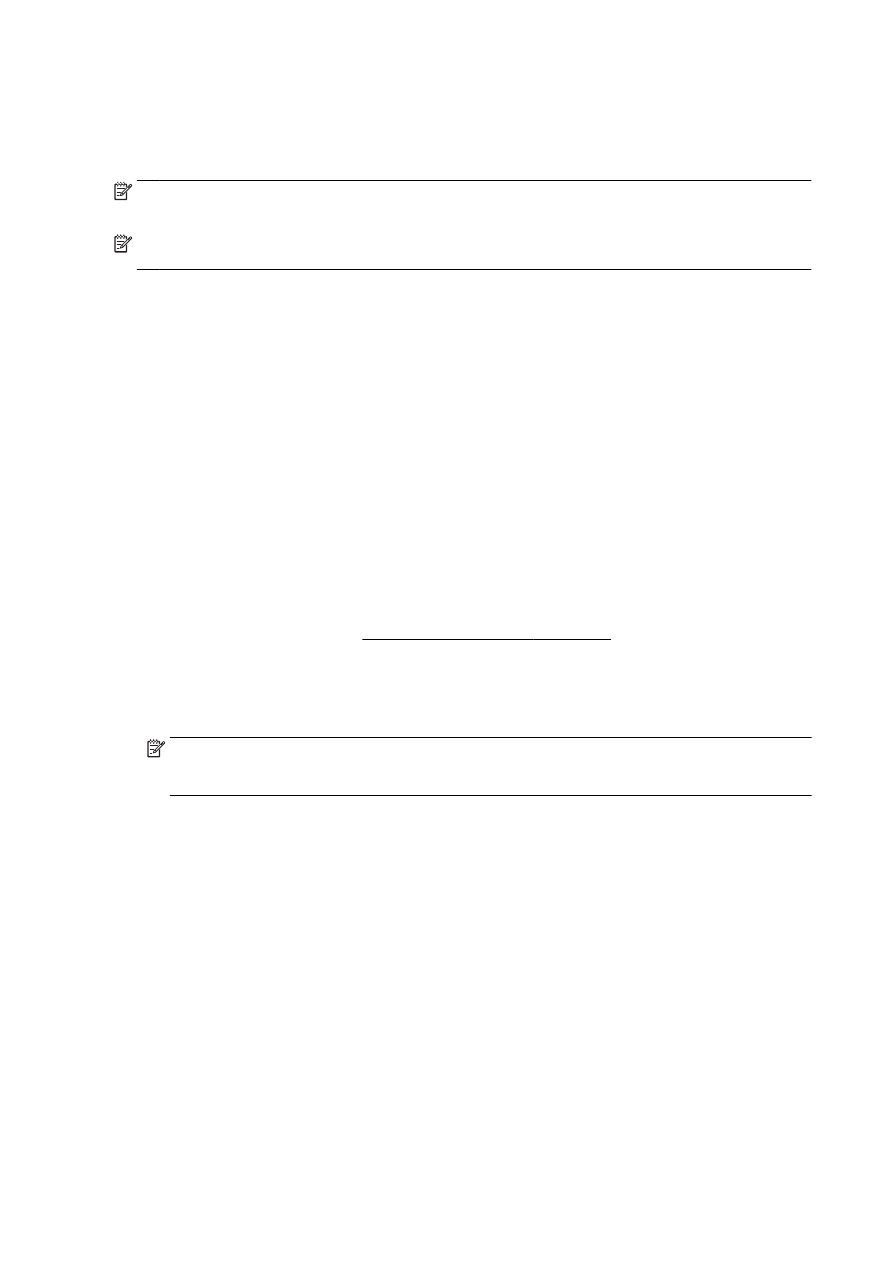
Skriva ut på båda sidor (dubbelsidigt)
Du kan skriva ut på båda sidorna av ett ark automatiskt om du har installerat tillbehöret för automatisk
dubbelsidig utskrift (duplexenheten).
OBS! För dubbelsidig utskrift måste ett tillbehör för automatisk dubbelsidig utskrift (en duplexenhet)
vara installerat på skrivaren.
OBS! Du kan skriva ut på båda sidorna av arket manuellt genom att först skriva ut udda sidor och
sedan vända på bladen och skriva ut jämna sidor.
Så här skriver du ut på båda sidor av papperet (Windows)
1.
Gå till programvaran och välj Skriv ut.
2.
Kontrollera att din skrivare är vald.
3.
Klicka på knappen som öppnar dialogrutan Egenskaper.
Beroende på vilket program du använder kan denna knapp heta Egenskaper, Alternativ,
Skrivarinställningar, Skrivaregenskaper, Skrivare eller Inställningar.
4.
Välj önskade alternativ.
●
På fliken Layout väljer du Stående eller Liggande orientering.
●
På fliken Papper/kvalitet väljer du önskad papperstyp i listrutan Media i området Fackval
och väljer sedan lämplig utskriftskvalitet i området Kvalitetsinställningar.
●
Klicka på knappen Avancerat i området Papper/utskrift och välj rätt pappersstorlek i
listrutan Pappersformat.
För fler utskriftsalternativ, se Tips för lyckade utskrifter på sidan 49.
5.
På fliken Layout väljer du Vänd vid långsidan eller Vänd vid kortsidan i listrutan Skriv ut på båda
sidor.
6.
Klicka på OK när du vill skriva ut.
OBS! När utskriften på den ena sidan av dokumentet är klar blir du ombedd att vänta några
sekunder. Sedan laddar skrivaren automatiskt papperet igen för att skriva ut på den andra sidan.
Du behöver inte lägga i papperet manuellt.
Så här skriver du ut på båda sidor av papperet (OS X)
1.
I menyn Arkiv i programvaran väljer du Skriv ut.
2.
I dialogrutan Skriv ut väljer du Layout i popup-menyn.
3.
Välj önskad bindningstyp för den dubbelsidiga utskriften och klicka sedan på Skriv ut.
48 Kapitel 3 Skriva ut
SVWW